BlueStacks App Player - Ein leistungsstarker und kostenloser Android-Emulator für Windows.
BlueStacks App Player ist ein kostenloses Programm für Windows, mit dem du Android-Spiele auf deinem PC spielen und andere Anwendungen direkt vom Computer aus öffnen kannst, ohne dein Mobiltelefon anschließen oder den PC-Monitor anpassen zu müssen.
Der Hauptnachteil von BlueStacks ist, dass es ziemlich viele Ressourcen verbraucht, daher solltest du gelegentlich darauf achten, dass es deinen Computer nicht zu sehr verlangsamt. Außerdem könnten Nox App Player und KoPlayer bessere Alternativen für diejenigen sein, die Spiele spielen möchten, die nicht für Android entwickelt wurden.
Eine sehr einfache Möglichkeit, Android-Spiele auf dem PC zu spielen
Android-Spiele haben sich in letzter Zeit stark weiterentwickelt, und es ist nicht verwunderlich, dass die Leute ihre Lieblingsspiele auf ihrem PC spielen wollen. BlueStacks App Player ist ein Android-Emulator für Windows, der genau das ermöglicht.
Die Benutzeroberfläche von BlueStacks ist sehr einfach und ansprechend, aber gleichzeitig verbirgt das Programm eine Vielzahl von Optionen und einige fortgeschrittene Einstellungen, sodass man lernen muss, sie zu handhaben, um nicht beim Verwenden des Programms stecken zu bleiben.
Wenn Sie ein Android-Spiel finden, wird es im Programm genauso installiert wie auf Ihrem Telefon, aber das bedeutet nicht, dass es mit Ihrem Gerät synchronisiert wird. Das heißt, Spiele, die über BlueStacks installiert sind, werden nicht auf Ihrem Telefon verfügbar sein, und genauso müssen Sie ein Spiel, das Sie auf Ihrem Telefon installiert haben, erneut herunterladen, um es auf BlueStacks zu verwenden.
Die beste Spielesteuerung für Android
Beim Spielen über BlueStacks befinden sich alle Spielsteuerungsoptionen auf der rechten Seite des Bildschirms. Einige von ihnen, wie der Vollbildmodus, sind völlig standardmäßig, aber andere sind sehr auf das Android-Emulationserlebnis auf Ihrem Computer ausgerichtet. Wie Sie diese Optionen verwenden, hängt von den Spielen ab, die Sie spielen, aber es lohnt sich, sie alle anzusehen, um herauszufinden, welche für Sie am nützlichsten sein können.
Unter den vielfältigen Funktionen von BlueStacks kann der Benutzer Screenshots und Videos aufnehmen, Makros aufzeichnen (um Aktionen zu automatisieren), seinen tatsächlichen oder simulierten Standort festlegen, den Bildschirm drehen, den Bildschirm schütteln und erweiterte mobile Steuerelemente verwenden, die ihm beim Verwenden von mobilen Apps auf seinem PC sehr hilfreich sein werden. Die Einstellungen können gespeichert und später verwendet oder sogar in mehreren Instanzen von BlueStacks gleichzeitig ausgeführt werden.
Die neueste Version von BlueStacks ermöglicht das Wechseln zwischen Registerkarten, ohne dass ein leerer Bildschirm angezeigt wird, und behebt die intermittierenden Abstürze, die in verschiedenen Szenarien bei der komplexen Funktionsweise der App auftreten.
Nur für eingefleischte Android-Fans
Wenn du Lust hast, Android-Spiele auf deinem PC zu spielen, ist BlueStacks eine gute Option. Trotz der enormen Verbesserungen in den letzten Jahren leidet das Programm immer noch unter Langsamkeit und einem hohen Ressourcenverbrauch, aber es ist immer noch lohnenswert, wenn du die Geschwindigkeit schätzt, mit der seine Spiele installiert werden und wie einfach es zu bedienen ist (außerdem ist es kostenlos).
BlueStacks ist für die neuesten Versionen von Windows verfügbar und ist sogar für Windows 11 optimiert. Außerdem ist das Programm mehrsprachig und du kannst Spanisch auswählen, um es auszuführen.


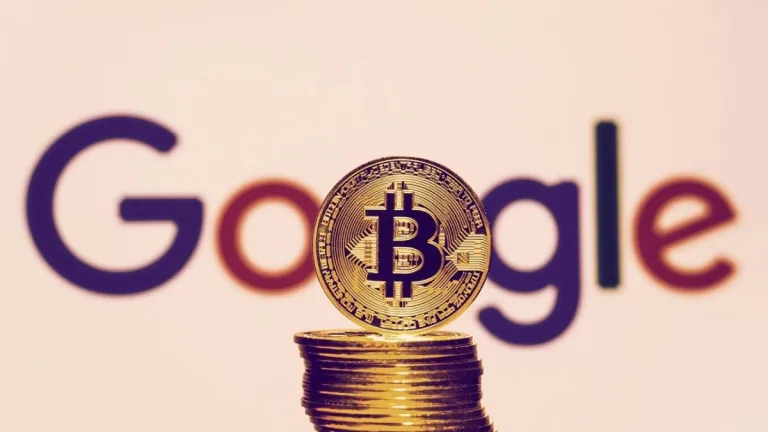





Nutzer-Kommentare zu BlueStacks App Player
von MARTIN FIRE-TV
Das ist so schlecht.
Schlecht da alles bugt nichts funktiioniert ladet euch memu player runter
Pros: keine
Cons: bugt
von Anonymous
Schlecht aber richtig schlecht.
Schlecht
lädt ewig und schrottet dein PC diese pimmelapp. Einfach richtig scheisse.
Pros: keine<br /> Cons:
lädt ewig
braucht zu viel speicher Mehr
von Anonymous
cole auf jeden fall downloden.
keile app füt den computer auf jeden fall downloden link:http://bluestacks-app-player.de.softonic.com/ Pros: alles
Cons:
keine Mehr
von Anonymous
Apps von der Festplatte installieren.
Wie können denn hier Programme (Apps) auf den BlueStack von der Computer Festplatte installiert werden??
Cons:
Ich glaube nicht, das diese Fons nützliche Werkzeuge sind. Bei den Apps!! Mehr
von Anonymous
kleine frage.
meine grafik vom bluestacks ist total schlecht woran liegt das?
whats app funktioniert perfekt..hab kein e probleme...es hackt auch nicht....nur halt die grafik...alles sieht verschwommen aus :/
bitte um hilfe Mehr